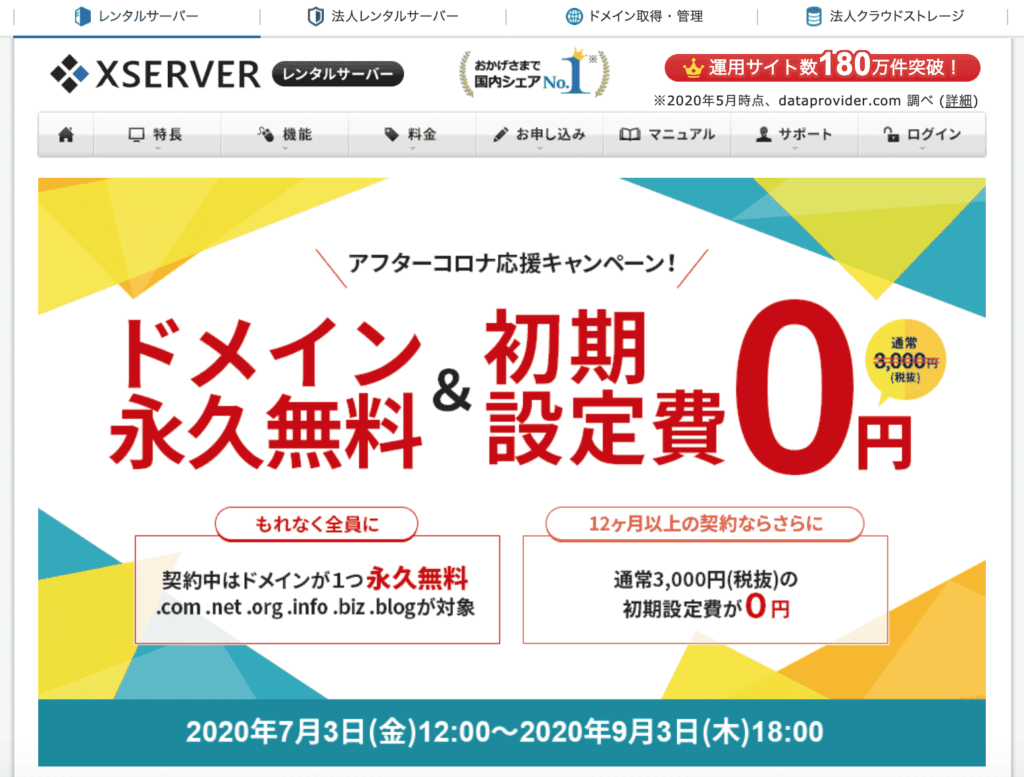「WordPressがいいって聞くけど、やったことない」
「サーバー?ドメイン?って何」
「簡単に見れば分かるマニュアルないかな?」
今回は、こういったお悩みにお答えします!
本記事の内容
- WordPressでのブログの作り方【写真で解説】
本記事を書いた人

今回は初心者の方でも簡単に、WordPressでブログを開設する方法をご紹介しますね。
この記事を見ながらやれば、誰でも簡単にブログの開設ができますよ。
では、さっそくみていきましょう〜!
目次
ブログサービスはどれを使えばいいか
- はてなブログ
- アメーバブログ
- WordPressで自分で1から立ち上げる
ですね。
はてなブログやアメーバブログなどのブログサービスを使えば、すでにブログを始めるためのフォーマットが用意されているので、簡単に始められます。
ただ、こういった他社のブログサービスだと、広告が入ったり、会社の都合でいきなりブログが閉鎖されたり、というリスクも少なからずあります。
WordPressで構築した場合は、上記のリスクはないですし、SEO対策上も優位に働きます。
SEO:Search Engine Optimizationといって、簡単にいうとGoogleでキーワードが検索された際に上位に表示される技術のこと
WordPressの場合は、さらにドメインも用意する(購入)必要があります。
費用(多少)と手間(そこそこ)がかかりますが、長い目で見るとWordPressの方が絶対にいいので、ぜひWordPressで構築しましょう。
WordPress開設の全体像
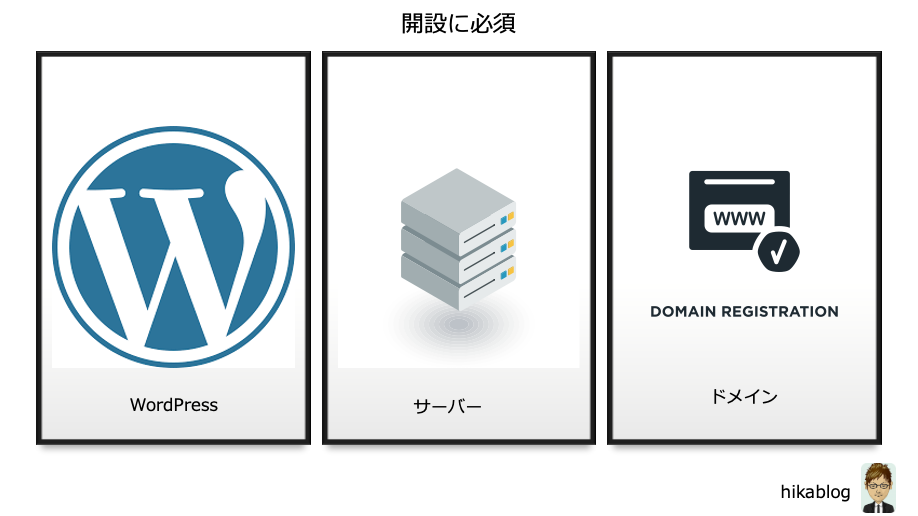
WordPressでプログを開設するにあたって、上記の3つが必要となります。
- WordPress
- ドメイン
- サーバー
です。これを分かりやすく例えると、
- WordPress=家
- ドメイン=住所
- サーバー=土地
と考えると理解しやすいですね。そでは実際に作っていきましょう。
①サーバー申込
WordPress構築に際し、従来は手順が多かったのですが、サーバー(XSERVER)の「クイックスタート」という機能を使えば、10分で作成が可能です。
※要クレジットカード
サーバーはXSERVERやさくらサーバーなど複数ありますが、ブロガーに圧倒的に人気の「XSERVER」一択ですね。
- 国内シェアNo.1
- サーバー速度No.1
なので、使っている人が多く、疑問点が出た場合は周りに質問がしやすいです。
現在、アフターコロナ応援で、9/3までならドメイン永久無料&初期設定0円
の大変お得なキャンペーンをやっています。XSERVERにアクセスし、お申込みはこちらはをクリック。
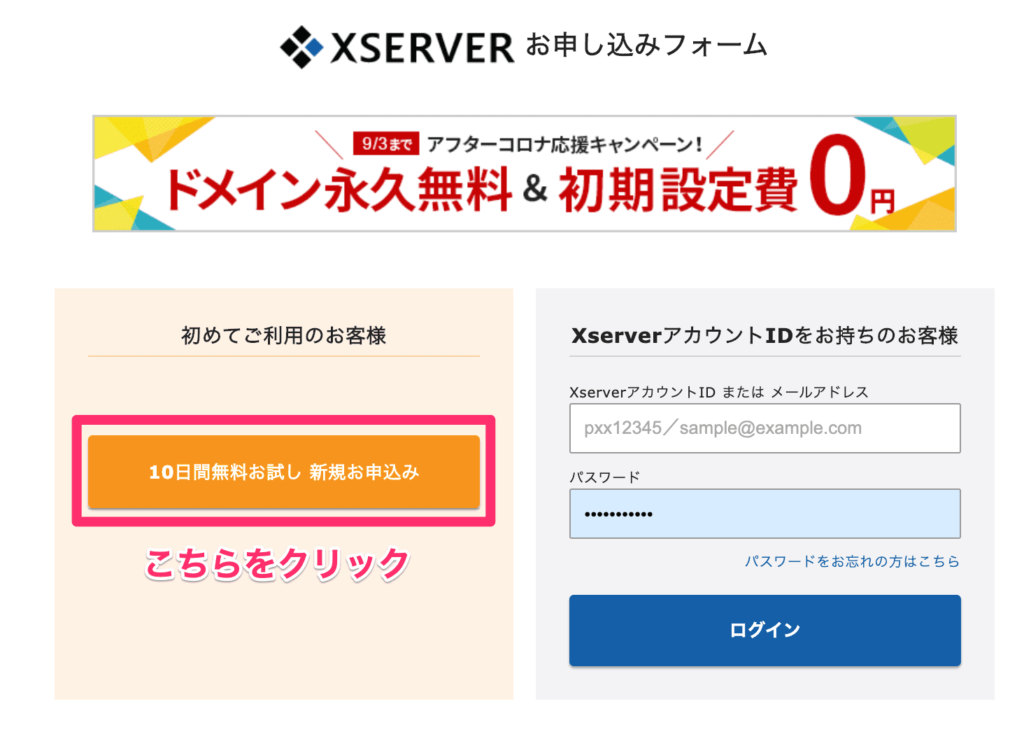
初めてご利用のお客様より、新規申込をします。
②サーバー契約
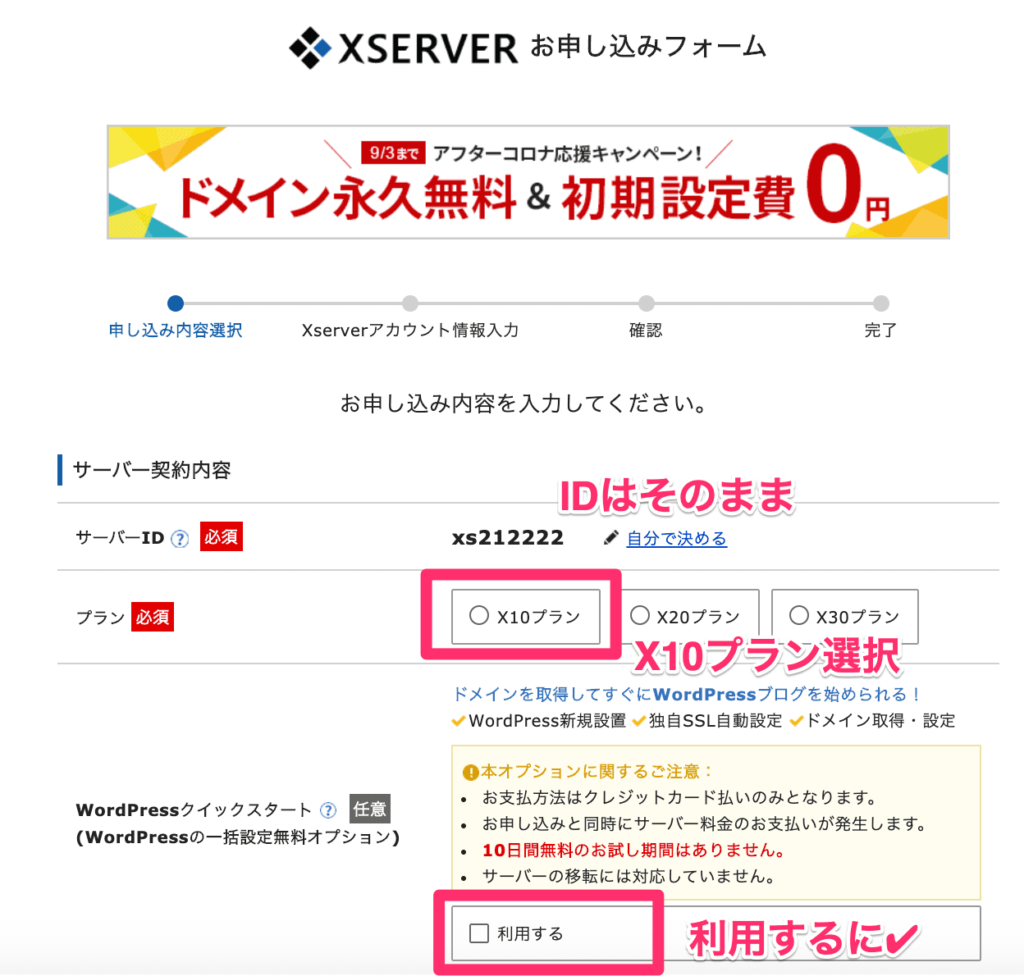
クリックすると、こちらのページになります。
- サーバーIDは変更なしでそのままでOKです。
- プラン選択
- クイックスタートにチェックを入れる
※クイックスタートには10日間の無料お試し期間がありません。
申込と同時にサーバー料金の支払が発生します。
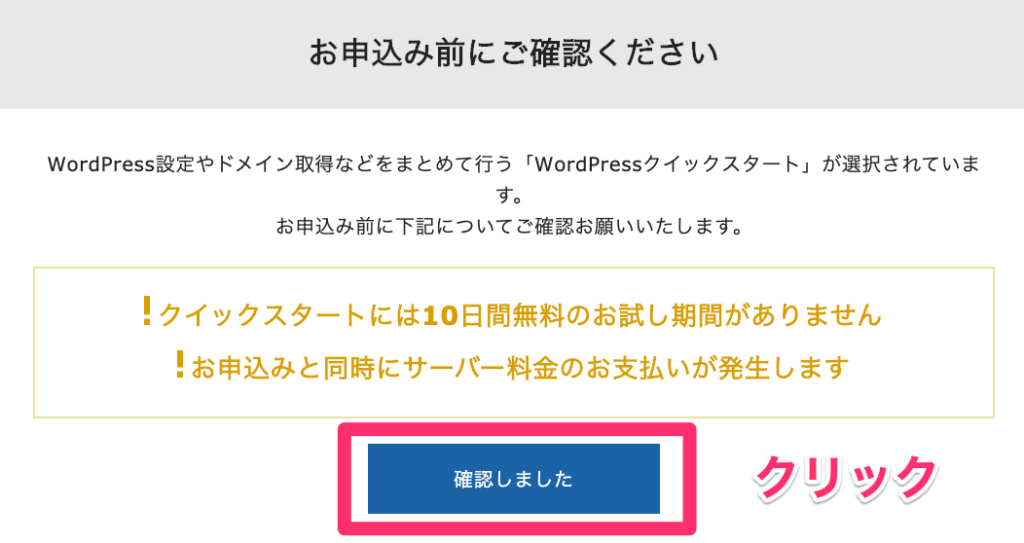
「確認しました」をクリック。契約期間を選択します。
- 3ヶ月 7,260円
- 6ヶ月 10,560円 660円お得
- 12ヶ月 13,200円 5,940円お得(12ヶ月以上で初期費用0円)
- 24ヶ月 25,080円 9,900円お得
- 36ヶ月 35,640円 15,180円お得
契約期間が長くなるほど、お得になります。期間はご自身で妥当と思う期間を選択してください。
ドメイン契約内容
ドメインを取得します。
自分で決めたドメインを入力し、(すでに取得されている場合は、選択できません。)
.comや.netなどのいずれかを選択します。
.comや.net、.jpがおすすめですが、中々希望したドメインが空いておらず、悩むところだと思います。
もちろん分かりやすい、覚えやすい、ブログの内容に即したドメイン名が取得できればベストですが、ほとんど取得されていると思います。
ドメイン名がSEO的に優位になったりはないので、あまり考えすぎずに決めてしまいましょう。(といっても後で変更はできないので慎重に)
WordPress情報
WordPressの情報を入れていきます。
- ブログ名(後で変更可能)
- ユーザー名
- パスワード
- メールアドレス
を入力し、「アカウントの登録へ進むをクリック」
申込みフォーム
- メールアドレス
- パスワード
- 登録区分(個人・法人)
- 名前
- フリガナ
- 郵便番号
- 住所
- 電話番号
- クレジットカード情報
以上、それぞれ入力します。
利用規約と個人情報に関する公表事項
にチェックを入れ、次に進むをクリック。
登録したメールアドレスにXSERVERから【認証コード】が届きます。
そのコードを確認コードに入力します。
認証確認
次へ進むと、確認画面になります。
SMS・電話認証をクリックします。
電話番号が入力されていますので、「SNS」か「音声通話」を選んで認証コードを取得します。
メッセージで取得した5桁の認証コードを入力すると、登録完了です。
お疲れさまでした。
記事内容まとめ
いかがでしたでしょうか。画面の説明通りにやれば、簡単に申し込めたと思います。
いよいよ、あなたのブログがスタートですね。
次回は最初にやるべきWordPressの設定方法をご紹介しますね。
おすすめテーマ→AFFINGER